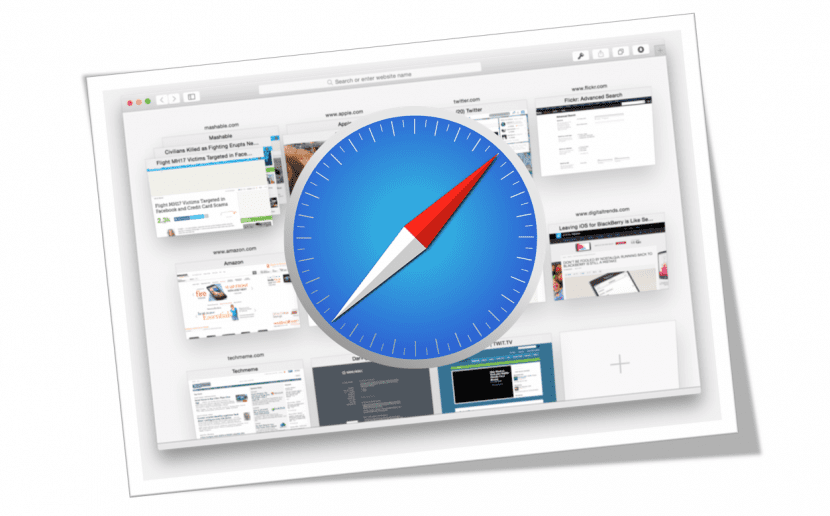
Niektórzy użytkownicy pytają nas o dostępną opcję poprzednio w Safari o nazwie „Przywróć” i że pozwoliło nam to wyczyścić naszą przeglądarkę ze „śmieci”. Ta opcja, którą można było łatwo znaleźć w OS X przed Yosemite, zniknął. Teraz, jeśli chcemy przywrócić naszą przeglądarkę, aby działała lepiej, będziemy mieć dostępnych kilka opcji, a konkretnie trzy, ale zamierzamy wyjaśnić najprostszy sposób, do którego można uzyskać dostęp bezpośrednio z menu, które pojawia się w Safari opcje na pasku menu.
Aby przywrócić Safari, najlepiej postępować zgodnie z instrukcjami, które oferuje nam Apple, a jeśli później zobaczymy, że to nie działa, zawsze możemy zobaczyć inne dostępne opcje. Tym razem chodzi o skorzystanie z narzędzia, które mamy w menu Safari: Wyczyść historię i dane witryny ...

To takie proste, a Apple zapewnia nas, że jest to opcja podobna lub równoważna do starej, aby przywrócić Safari. Raz opcja Wyczyść historię i dane witryny ... W menu Safari wybieramy opcję usuń całą historię, otwierając menu rozwijane iw ten sposób nasz problem powinien zniknąć. Powtórzmy Safari i to wszystko.
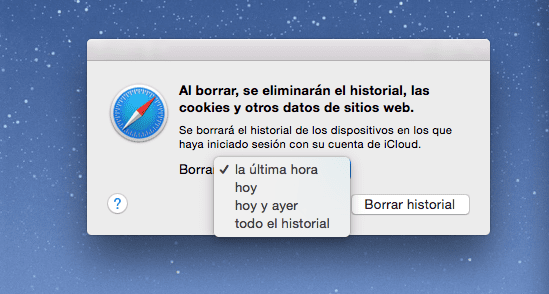
Jeśli z jakiegoś powodu problem nie znika w naszej przeglądarce Safari, mamy inną opcję, aby spróbować go rozwiązać i jest to oparte na wejść do menu Preferencje aktywuj opcję znajdującą się w Zaawansowane> Pokaż menu Rozwój na pasku menu»I uzyskaj bezpośredni dostęp do tej opcji z paska menu. Kliknij Puste pamięci podręczne i gotowy. Dla większego bezpieczeństwa możemy uzyskać dostęp do Menu Preferencje> Prywatność i kliknij Usuń wszystkie dane witryny. Całkowicie restartujemy Safari i to wszystko.
Dostępna jest inna opcja czyszczenia i naprawiania błędów w naszej przeglądarce Safari, ale tę trzecią zostawiamy na inny raz.
Przestrzegałem dokładnie instrukcji, już dwa razy. Zainstalowałem system El Capitan i Safari nadal ma poważne problemy. Automatycznie przywraca całą (bardzo długą) historię po jej usunięciu. Za każdym razem, gdy uruchamiam Safari, automatycznie otwiera wiele okien. Przydarzyło mi się to od miesięcy, w Yosemite, a teraz w kapitanie. Czy ktoś może mi pomóc? Dziękuję Ci.
Wyszukaj w Google hasło „Thesafemac” i pobierz aplikację, po przeanalizowaniu sprawdź, czy ją znajdzie i wyczyść.